Uppdaterad april 2024: Sluta få felmeddelanden och sakta ner ditt system med vårt optimeringsverktyg. Hämta den nu på denna länk
- Ladda ned och installera reparationsverktyget här.
- Låt den skanna din dator.
- Verktyget kommer då reparera din dator.
Err_Address_Unreachable Error är en av de vanligaste typerna av Chrome-fel på Windows-datorer. Problemet uppstår oftast på grund av DNS-fel som leder till ett bredare fel som heter Site kan inte nås. DNS står för Domain Name Servers, som laddar värdens webbsidor (den där webbsidorna lagras i molnet). Om du har en långsam internetanslutning eller andra problem kan det hända att din webbläsare visar ett fel och inte kan ansluta till värden. Problemet kan dock till och med uppstå om du har en mycket bra internetanslutning.
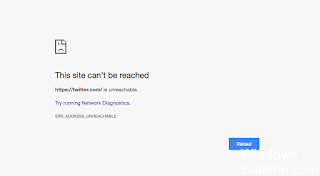
Problemet kan vanligtvis lösas med en enkel omstart om problemet är mindre, men i många fall måste du utföra vissa operationer för att återställa krom till dess normala tillstånd.
Starta om routern
I de flesta fall korrigeras felmeddelandena omedelbart genom att starta om routern. Det finns många fall där routern går in i ett fel tillstånd, vilket är ganska vanligt med nätverksenheter. Ett enkelt omstart korrigerar vanligtvis detta felmeddelande.
- Stäng av routern och lämna den i standby för 2 till 5 minuter.
- När tiden har gått ut, sätt på den igen och koppla om datorn igen efter en stund.
- Försök nu komma åt webbplatsen och kontrollera om felmeddelandet har rättats.
Eller du kan återställa routern om omstarten inte fungerar:
- Hitta det lilla hålet bakom din router med återställningsetiketten.
- Ta en liten pinne och tryck hålet i ca 4-5 sekunder.
- Din router kommer nu att återställas. Du kan enkelt ansluta till routern via en Ethernet-kabel och gå till routerns adress (vanligtvis tryckt på baksidan).
- Ange nu alla data som din Internetleverantör tillhandahåller Internet-åtkomst. Kontrollera nu om felmeddelandet har rättats.
Uppdatering april 2024:
Du kan nu förhindra PC -problem genom att använda det här verktyget, till exempel att skydda dig mot filförlust och skadlig kod. Dessutom är det ett bra sätt att optimera din dator för maximal prestanda. Programmet åtgärdar vanligt förekommande fel som kan uppstå på Windows -system - utan behov av timmar med felsökning när du har den perfekta lösningen till hands:
- Steg 1: Ladda ner PC Repair & Optimizer Tool (Windows 10, 8, 7, XP, Vista - Microsoft Gold Certified).
- Steg 2: Klicka på "Starta Scan"För att hitta Windows-registerproblem som kan orsaka problem med datorn.
- Steg 3: Klicka på "Reparera allt"För att åtgärda alla problem.
Rensa DNS-cachen i Chrome
- Besök bara URL'chrome: // net-internals / # dns '.
- Klicka på Rensa värdcache-knappen bredvid cache för värdupplösaren.
- Du kommer att märka att webbplatser fungerar korrekt.
"Glöm" Wi-Fi-nätverket via CMD och anslut igen

- Gå till Start-menyn och skriv cmd. När kommandotolken (cmd) visas, högerklicka på den och välj Kör som administratör.
- Skriv netsh wlan visar profiler
- Skriv följande rad för att ta bort (glöm Wi-Fi-nätverk) och tryck på Enter:
netsh wlan radera profilnamn = [profilnamn]
till exempel netsh wlan radera profilnamn = Rambo
- Upprepa samma procedur för alla nätverk.
- Återanslut till nätverk genom att ange lösenord
https://superuser.com/questions/1313391/how-to-fix-err-address-unreachable-on-a-single-network
Expert Tips: Detta reparationsverktyg skannar arkiven och ersätter korrupta eller saknade filer om ingen av dessa metoder har fungerat. Det fungerar bra i de flesta fall där problemet beror på systemkorruption. Detta verktyg kommer också att optimera ditt system för att maximera prestanda. Den kan laddas ner av Klicka här

CCNA, Web Developer, PC Felsökare
Jag är en datorentusiast och en praktiserande IT-professionell. Jag har många års erfarenhet bakom mig i dataprogrammering, felsökning av hårdvara och reparation. Jag är specialiserad på webbutveckling och databasdesign. Jag har också en CCNA-certifiering för nätverksdesign och felsökning.

